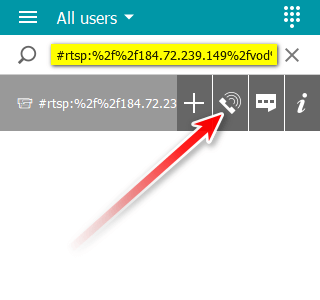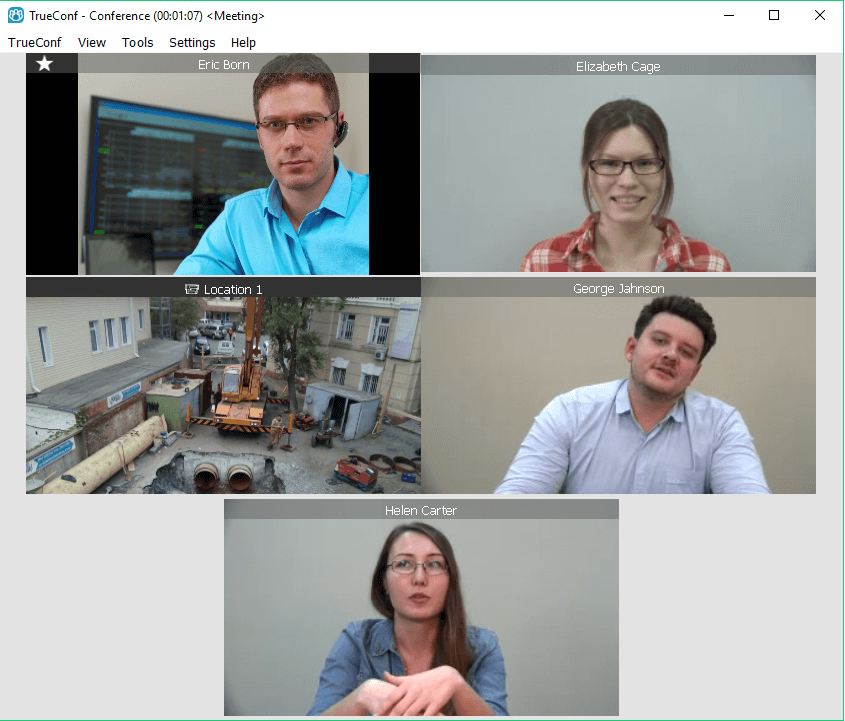Người dùng TrueConf Server có thể kết nối với camera IP thông qua RTSP từ ứng dụng máy tính để bàn / thiết bị di động của khách hàng và kiểm tra các thiết bị từ xa trong các hội nghị video . Cơ hội này đã trở nên khả thi nhờ có nhiều cổng tích hợp.
Máy chủ TrueConf có thể hoạt động trong mạng riêng để bất kỳ bên trái phép nào có thể truy cập video mà bạn phát.
Số lượng camera bạn có thể kết nối tùy thuộc vào giấy phép máy chủ của bạn : 1 camera cho phiên bản miễn phí và tối đa 100 camera cho phiên bản đầy đủ (cung cấp cổng SIP / H.323 được bật).
Chúng tôi sẽ lấy ứng dụng khách TrueConf cho Windows làm ví dụ cho thấy cách người dùng có thể kết nối với camera IP trong các hội nghị video.
Tại sao phải kết nối với máy ảnh IP trong hội nghị video
Kết nối với máy ảnh RTSP trong các cuộc họp và hội nghị rất hữu ích vì nó cho phép bạn:
- Theo dõi sửa chữa và xây dựng công trình được thực hiện bởi nhân viên của bạn.
- Giám sát các quy trình công nghệ tại các cơ sở sản xuất của công ty bạn.
- Xem bất kỳ nguồn phát sóng trong các cuộc gọi video. Bạn có thể sử dụng các ứng dụng khách TrueConf để xem các chương trình bóng đá hoặc tin tức cùng với người dùng từ xa.
Gọi các nguồn RTSP từ các ứng dụng TrueConf
Chỉ các nguồn RTSP hỗ trợ codec video H.264 và codec âm thanh AAC hoặc MP3 mới có thể được kết nối với các hội nghị TrueConf.
Để kết nối với máy ảnh, bạn nên biết URL RTSP của nó. Ngoài địa chỉ IP của máy ảnh, địa chỉ URL này có thể chứa:
- Cổng kết nối
- Tên đăng nhập và mật khẩu
- ID máy ảnh hoặc luồng
Định dạng của địa chỉ URL RTSP thay đổi tùy theo tiêu chuẩn của nhà sản xuất cũng như kiểu máy ảnh. Chúng tôi khuyên bạn nên tìm URL RTSP được chỉ định cụ thể cho mô hình của bạn.
Dưới đây là một số ví dụ về cách URL RTSP của một số máy ảnh có thể trông như sau:
| Máy ảnh | Địa chỉ nhà |
|---|---|
| Logitech | rtsp: //192.0.0.64/HighResolutionVideo |
| HikVision | rtsp: // admin: 12345@192.0.0.64: 554 / Truyền phát / Kênh / 101 |
| ActiveCam | rtsp: //192.0.0.64: 554 / streaming / video1 |
Để sử dụng địa chỉ camera trong ứng dụng của chúng tôi, bạn nên:
- Thêm # vào đầu
- Thay thế tất cả / ký tự bằng% 2f
Chuỗi kết quả là một chuỗi cuộc gọi đa mục đích xác định nguồn RTSP là người dùng không chỉ trong tất cả các ứng dụng khách mà còn trong bất kỳ tương tác nào với TrueConf Server.
Hãy xem ví dụ về chuỗi cuộc gọi như vậy:
#rtsp:% 2f% 2f10.100.123.100% 2faxis-media% 2fmedia.amp
Bây giờ đường dẫn đã rõ ràng: nhập chuỗi trong trường tìm kiếm và gọi bằng cách nhấp vào mục xuất hiện trong sổ địa chỉ. Trong menu này, bạn cũng có thể thêm máy ảnh vào sổ địa chỉ của mình và gọi nó trong hai lần nhấp.
Đọc thêm về những điều này và các tính năng khác của ứng dụng khách của chúng tôi trong hướng dẫn sử dụng .
Nếu bạn gọi một máy ảnh trong một cuộc hội thảo, nó sẽ được thêm vào như một trong những người tham gia.
Giám sát di động
Khi bạn kết nối với máy ảnh trong các hội nghị video từ ứng dụng TrueConf cho Android và iOS , các bước không khác với những gì đã được đề cập ở trên.